不多说,直接上干货!
Windows Server 2003、2008、2012系统的安装
推荐网址:打开MSDN网站(http://msdn.itellyou.cn )
关于给电脑换系统,很多人会花钱去电脑店里换,或者是下载Ghost系统。但这些系统都不是微软原版的,制作者已经集成了很多常用软件或垃圾软件进去。我在这给大家介绍的是如何下载正版的Windows系统。这个利用的是MSDN的VOL版本。MSDN是微软面向软件开发者所建的一个网站,它里面的资源很多,当然也包括操作系统和Office软件。VOL版是面向企业或政府批量使用的一个版本,它的优点是在于它在安装过程中不需要输入激活码,只许在安装好后,用激活软件激活即可。VOL版和其他版本在使用上是没有任何区别的。
1、打开MSDN网站(http://msdn.itellyou.cn )

2、 点开左边的操作系统,我在这里以下载win8系统为例,在操作系统下找到Windows 8.1,点击。在中间偏左的位置找到中文-简体,点击。如果你想用其他语言版本的,也可以。然后就要找
Windows 8.1 (multiple editions) (x64) - DVD (Chinese-Simplified)

然后就可以下载了。把红框里的内容复制。
cn_windows_8_1_x64_dvd_2707237.iso

然后打开迅雷。一般的话会自动跳出下载页面。如果没有跳出,就点击迅雷的新建,然后把刚才复制的链接粘贴进去。

创建新的虚拟机

点击“自定义(高级)“

默认的,下一步

点击稍后安装操作系统

客户机操作系统:Microsoft Windows(W)
版本:Windows 8 x64

虚拟机名称: Windows 8 x64
位置:
D:SoftWareVirtual MachinesWindowsWin8.1

默认
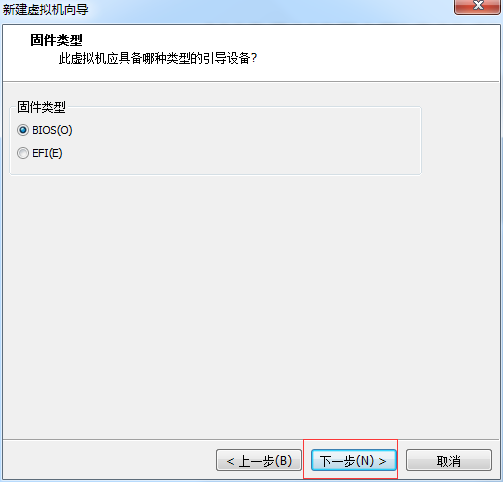
默认
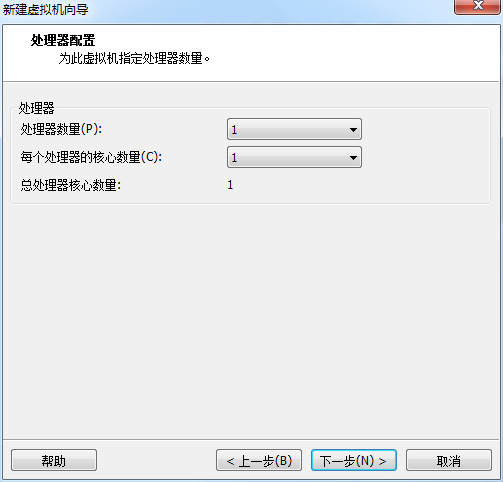
默认

NAT模式
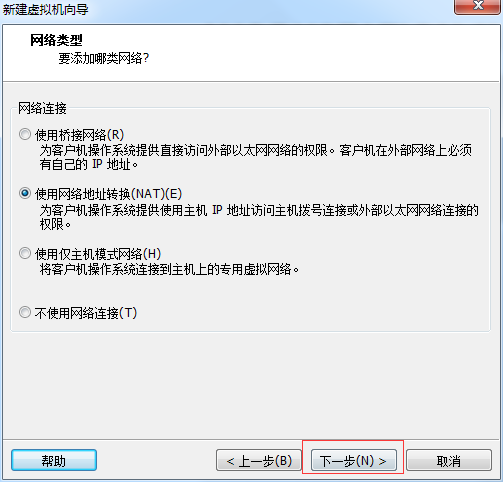
默认

默认

创建新虚拟磁盘
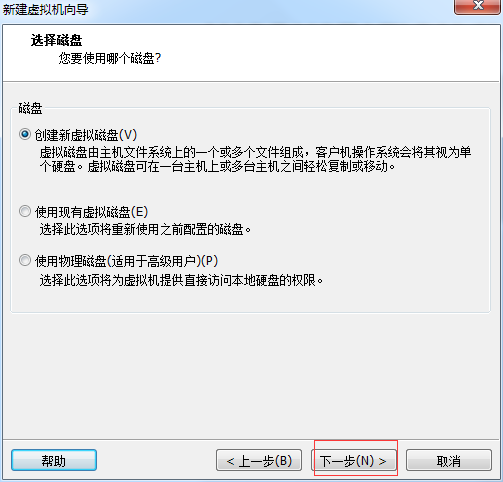
安装Win8系统,默认60GB,
方便管理,将虚拟磁盘存储为单个文件

默认

自定义硬件

准备好 Win8.1系统的镜像文件

浏览,找到

完成

开启
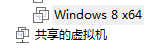

Win8.1的安装界面,开始了,下一步

现在安装
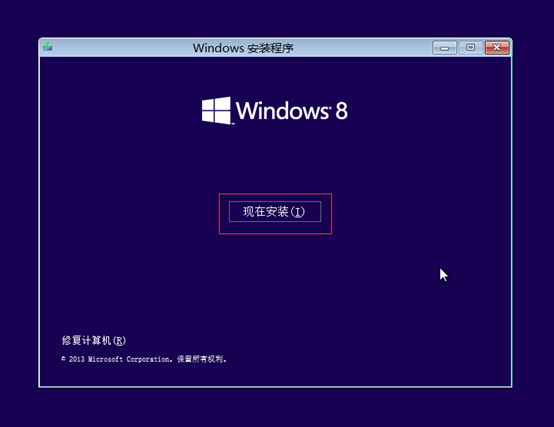
输入Win8的序列号
XHQ8N-C3MCJ-RQXB6-WCHYG-C9WKB
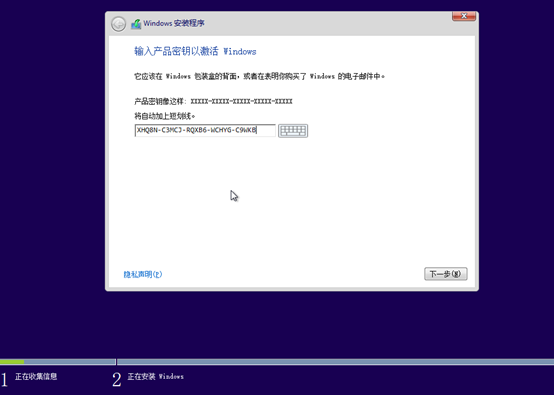
点击,接受许可条款

如图,一般是为了重新安装系统,所以是自定义(高级),而升级是如win8升win10

新建

分30G,点击,应用

确定

新建
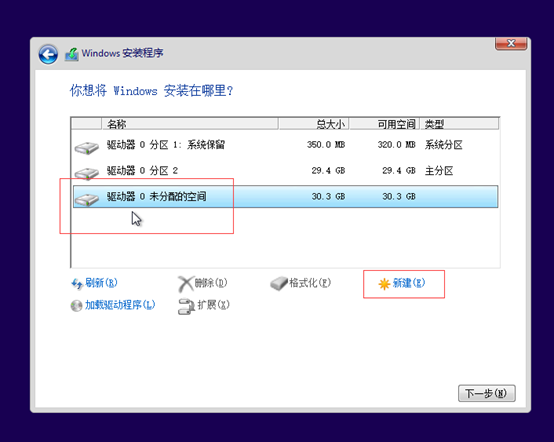
应用
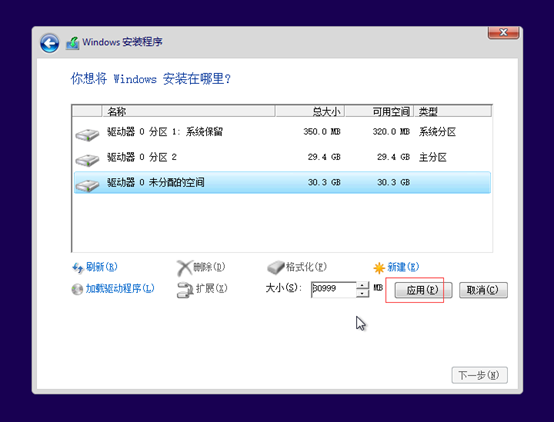

下一步






个性化,电脑名称,
zhouls-pc
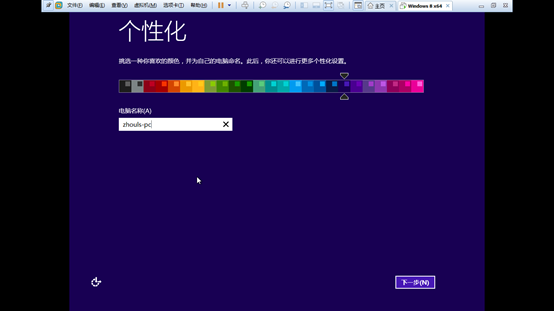
使用快速设置




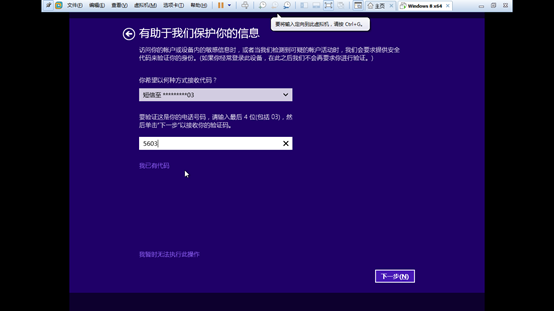




成功!!!
同时,大家可以关注我的个人博客:
http://www.cnblogs.com/zlslch/ 和 http://www.cnblogs.com/lchzls/ http://www.cnblogs.com/sunnyDream/
详情请见:http://www.cnblogs.com/zlslch/p/7473861.html
人生苦短,我愿分享。本公众号将秉持活到老学到老学习无休止的交流分享开源精神,汇聚于互联网和个人学习工作的精华干货知识,一切来于互联网,反馈回互联网。
目前研究领域:大数据、机器学习、深度学习、人工智能、数据挖掘、数据分析。 语言涉及:Java、Scala、Python、Shell、Linux等 。同时还涉及平常所使用的手机、电脑和互联网上的使用技巧、问题和实用软件。 只要你一直关注和呆在群里,每天必须有收获
对应本平台的讨论和答疑QQ群:大数据和人工智能躺过的坑(总群)(161156071)






